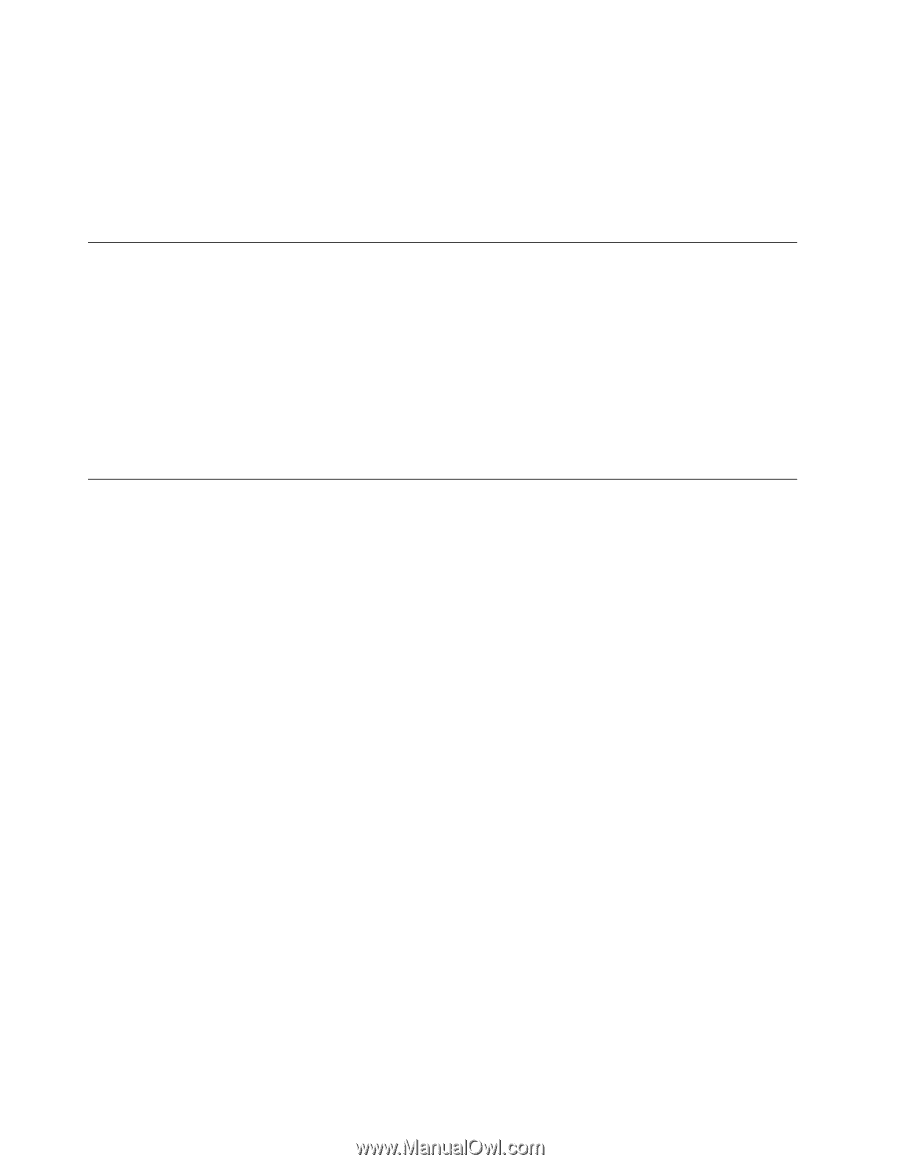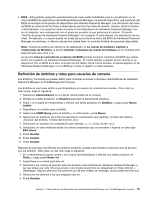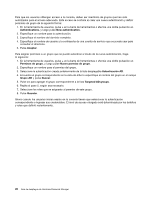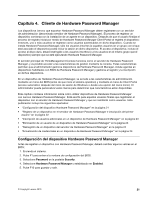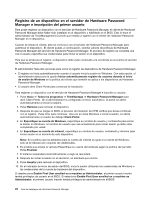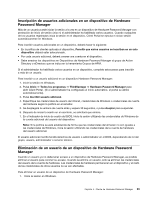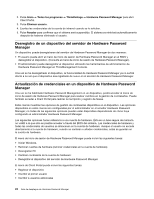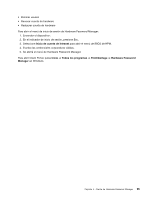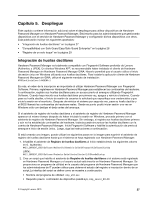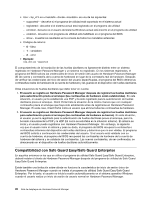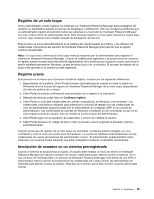Lenovo ThinkPad T500 (Spanish) Hardware Password Manager Deployment Guide - Page 32
Desregistro de un dispositivo del servidor de Hardware Password Manager
 |
View all Lenovo ThinkPad T500 manuals
Add to My Manuals
Save this manual to your list of manuals |
Page 32 highlights
2. Pulse Inicio ➙ Todos los programas ➙ ThinkVantage ➙ Hardware Password Manager para abrir Client Portal. 3. Pulse Eliminar usuario. 4. Escriba las credenciales de la cuenta de intranet cuando se le soliciten. 5. Pulse Aceptar para confirmar que el sistema será suspendido. El sistema se reiniciará automáticamente después de haberse eliminado el usuario. Desregistro de un dispositivo del servidor de Hardware Password Manager Un dispositivo puede desregistrarse del servidor de Hardware Password Manager de dos maneras: • El usuario puede abrir el menú de inicio de sesión de Hardware Password Manager en el BIOS y desregistrar el dispositivo. (Consulte el menú de inicio de sesión de Hardware Password Manager). • El administrador puede desregistrar el dispositivo utilizando las herramientas de administración de Hardware Password Manager en ThinkManagement Console. Una vez se ha desregistrado el dispositivo, la funcionalidad de Hardware Password Manager ya no surtirá efecto a no ser que el dispositivo sea registrado de nuevo en el servidor de Hardware Password Manager. Actualización de credenciales en un dispositivo de Hardware Password Manager Una vez se ha habilitado Hardware Password Management en un dispositivo, podrá acceder al menú de inicio de sesión de Hardware Password Manager para realizar cambios en la gestión de contraseñas. Puede también acceder a Client Portal para realizar la inscripción y registro de tareas. Estos menús muestran las opciones de gestión de contraseñas disponibles en el dispositivo. Las opciones disponibles en estos menús son configuradas por el administrador en el servidor Hardware Password Manager; no todas de las siguientes opciones pueden estar disponibles dependiendo de cómo haya configurado el administrador Hardware Password Manager. Las siguientes opciones hacen referencia a una cuenta de hardware. Ésta es un área segura de memoria no volátil a la que sólo es posible acceder a través del BIOS del sistema. Las credenciales de hardware y todas las credenciales de usuarios se almacenan en la cuenta de hardware. Aunque el usuario no accede directamente a la cuenta de hardware, cuando se cambian o añaden credenciales, estas se guardan en la cuenta de hardware. El menú de inicio de sesión de Hardware Password Manager puede incluir las siguientes tareas: • Iniciar Windows. • Reiniciar cuentas de hardware (reiniciar credenciales en la cuenta de hardware) • Desregistrar PC • Cambiar contraseña de la cuenta de hardware: • Deregistrar el dispositivo del servidor de Hardware Password Manager El menú de Client Portal puede incluir las siguientes tareas: • Registrar el dispositivo • Inscribir al primer usuario • Inscribir a usuarios adicionales 24 Guía de despliegue de Hardware Password Manager